
Group Policy trong Windows Server 2008 - Phần 3: Group Policy Preference
lượt xem 49
download
 Download
Vui lòng tải xuống để xem tài liệu đầy đủ
Download
Vui lòng tải xuống để xem tài liệu đầy đủ
Trong phần tiếp theo của loạt bài này chúng ta sẽ xem xét kỹ hơn về Group Policy Preferences và cách chúng làm việc như thế nào và sử dụng ra sao.
Bình luận(0) Đăng nhập để gửi bình luận!
Nội dung Text: Group Policy trong Windows Server 2008 - Phần 3: Group Policy Preference
- Group Policy trong Windows Server 2008 - Phần 3: Group Policy Preference Trong phần 1 của loạt bài này chúng ta đã thảo luận về “Starter GPOs”. Trong phần 2 cũng đã giải quyết được vấn đề với Group Policy Management Console (GPMC) version 2 với bộ tìm kiếm, lọc và các tùy chọn comment mới của nó. Trong phần 3 này, chúng tôi sẽ tiếp tục giới thiệu cho các bạn về một tính năng mới có tên gọi Group Policy Preference. Trong phần tiếp theo của loạt bài này chúng ta sẽ xem xét kỹ hơn về Group Policy Preferences và cách chúng làm việc như thế nào và sử dụng ra sao. Lưu ý: Một số thông tin trong bài này dựa trên các thông tin thu được từ phiên bản Beta của Windows Server 2008 (Beta 3, RC0 and RC1). Chính vì vậy, một số tính năng và hộp thoại có thể sẽ có thay đổi khi có được phiên bản phát hành cuối cùng. Group Policy Preferences là một phần trong phát hành Release Candidate 1 (RC1) bản beta của Windows Server 2008. Group Policy Preferences Quay lại vào tháng 10 năm 2006, Microsoft đã thu nhận được công ty DesktopStandard. Một trong những sản phẩm nổi tiếng của họ, PolicyMaker, hiện đã được đưa vào trong dòng sản phẩm của Microsoft với tư cách là một thành phần của Windows Server 2008 và cả Remote Server Administration Toolkit (RSAT), thành phần mà chúng tôi muốn giới thiệu đến các bạn trong phần sau. Phần mềm PolicyMaker có khả năng điều khiển và cấu hình một cách dễ dàng hơn, từ một điểm trung tâm, hơn những gì Group Policies thông thường có thể. Một số thiết lập ưu tiên (Preference) quả thực chồng lấp với các thiết lập chính sách “thực”, tuy nhiên trong trường hợp đó bạn lại có sự lựa chọn giữa một chính sách và một sự ưu tiên (Preference). Vì vậy bạn có thể đặt ra câu hỏi: Sự khác nhau ở đây là gì? Một chính sách là một cái gì đó mà bạn ép buộc và nó không thể bị thay đổi bởi người dùng – còn một ưu tiên (Preference) là một việc
- thiết lập mà bạn thích người dùng đảm nhận nhưng người dùng lúc này có thể thay đổi nó. Preference có thể được thiết lập để chỉ áp dụng một lần hoặc áp dụng mỗi lần Group Policy được refresh (mặc định cứ 90 đến 120 phút một lần trên các máy khách). Chúng ta sẽ quay lại những vấn đề sâu hơn trong hoạt động này ở phần tiếp theo của loạt bài này. Trong hình 1 bạn sẽ thấy một cái nhìn hoàn toàn mới từ công cụ Group Policy Management Editor, lưu ý chính sách của chúng tôi có tên gọi “GP Preferences” được phân thành Computer Configuration và User Configuration như thường lệ, nhưng mỗi một nút đó lại được phân thành hai nút cấp thấp: “Policies” (màu đỏ), đây là một thành phần đã có trong Group Policy trước đây mà chúng ta đã biết, “Preferences” (màu xanh), đây là thành phần cho các thiết lập Group Policy Preference (Windows hoặc Control Panel). Hình 1: Policies và Preferences Lý do Group Policy preferences làm việc và cung cấp nhiều tính năng hơn các thiết lập Group Policy đang tồn tại là vì nó có một phần mềm nhỏ mở rộng cho client, Client Side Extension (CSE). Phần mềm nhỏ này phải hiện diện trên các máy khách được quản lý đối với Group Policy Preferences để nó có thể làm việc. Những gì CSE cần là một phần được xây dựng kèm theo trong Windows Server 2008 – nhưng phải được tải về và cài đặt trên Windows XP SP2, Windows Server 2003 SP1 và Windows Vista (Windows 2000 và các hệ điều hành trước
- nó không được hỗ trợ). Gói CSE sẽ được cung cấp cho cả hai hệ điều hành 32 và 64 bit. Chúng ta có thể thực hiện những gì với Group Policy Preferences? Group Policy Preferences cung cấp rất nhiều tính năng ưu điểm cho các quản trị viên. Đó là những thứ mà lẽ ra nên có ngay từ những ngày đầu có Active Directory, nhưng: muộn còn hơn không! Nhiều tính năng Group Policy Preferences mang đến là các thiết lập làm cho mọi người có thể tạo nhiều hoặc các kịch bản ít phức tạp hơn - hoặc các mẫu quản trị tùy thích (các file ADM/ADMX/ADML) - đối với vấn đề đó, như drive và ánh xạ hóa máy in, các nhiệm vụ copy file, desktop shortcuts, sự sáng tạo của nguồn dữ liệu ODBC và có lẽ quan trọng nhất đó là các điều chỉnh registry có khả năng tùy chỉnh cho cả các ứng dụng phần mềm non-Group Policy! Tuy nhiên, Group Policy Preferences cung cấp còn nhiều hơn những gì chúng tôi vừa liệt kê trên – 4 bảng dưới đây sẽ cho bạn thấy được những gì công nghệ này có thể mang đến. Bảng 1 cho chúng ta có được một ý tưởng về những gì Group Policy Preferences có thể cung cấp liên quan đến Windows Settings ở mức Computer Configuration. Bảng 1: Computer Configuration - Windows Settings Environment Cho phép bạn có thể thiết lập biến môi trường (Environment) cho User hoặc System. Bạn có thể tạo/thay thế/nâng cấp hoặc xóa các biến này - hoặc thậm chí cả những biến quan trọng như PATH. Files Tạo/thay thế/nâng cấp hoặc xóa các file trên client. Bằng cách định nghĩa các file nguồn và đích bạn có bản copy giống như một chức năng. Thêm vào đó bạn có thể thiết lập các thuộc tính (Read-Only, Hidden & Archive) trên các file. Folders Cho phép bạn có thể tạo/thay thế/nâng cấp hoặc xóa các thư mục trên các client. Khi thay
- thế hoặc xóa các thư mục bạn có thể có nhiều tùy chọn để bảo đảm mọi thứ xảy ra theo cách bạn muốn. Thêm vào đó bạn cũng có thể thiết lập các thuộc tính (Read-Only, Hidden & Archive) đối với các thư mục. INI Files Tạo/thay thế/nâng cấp hoặc xóa các file INI. Bạn có thể chỉ định các tên thuộc tính và vùng của file cũng như các giá trị thuộc tính. Registry Cấu hình này cho phép bạn có thể thay đổi các thiết lập registry trên máy khách - bạn chọn từ Registry Items, Collection Items, và Registry Wizard để hướng dẫn thông qua toàn bộ quá trình. Wizard sẽ cho phép bạn duyệt registry trên các máy tính từ xa để chọn đường dẫn chính mà bạn muốn tạo/thay thế/nâng cấp hoặc xóa. Bạn có thể chọn các kiểu giá trị dưới đây: REG_SZ, REG_DWORD, REG_BINARY, REG_MULTI_SZ, và REG_EXPAND_SZ – đây là một cải thiện lớn khi so sánh với quá trình tạo các file ADM tùy chỉnh (thường không hỗ trợ tất cả các kiểu giá trị registry). Network Cho phép bạn có thể tạo/thay thế/nâng cấp Shares hoặc xóa các chia sẻ trên client. Bạn có thể chọn tên Share, đường dẫn Folder, Comment, hạn chế người dùng và thậm chí cả trạng thái bảng liệt kê truy cập. Bạn cũng có thể chọn nâng cấp tất cả các chia sẻ thông thường, tất cả các chia sẻ không quản lý đã được ẩn và tất cả các chia sẻ ký tự ổ đĩa. Shortcuts Tạo/thay thế/nâng cấp hoặc xóa các shortcut trên các client. Bạn có thể định nghĩa Target Type (File System Object, URL hoặc Shell Object), Location, Path, Arguments, “Start in”,
- Shortcut Keys, Icon,… Bảng 2 cho bạn thấy được ý tưởng về những gì Group Policy Preferences cung cấp liên quan đến Control Panel Settings ở mức Computer Configuration. Bảng 2: Computer Configuration - Control Panel Settings Data Tạo/thay thế/nâng cấp hoặc xóa nguồn dữ liệu hệ Sources thống hoặc người dùng (User or System Data Sources). Chọn từ DNS (Data Source Names) có sẵn, chọn Data Source Driver (ví dụ như Excel, Access, SQL Server), đặt Username/Password, và các thuộc tính,… Vì vậy, đây là cách đơn giản để tạo một kết nối cơ sở dữ liệu (ODBC) trên các client. Devices Điều khiển các thiết bị trên client bằng cách kích hoạt hoặc vô hiệu hóa việc sử dụng Device Class (GUID) hoặc Device Type (GUID) đã có. Thiết lập này gần giống như chức năng mà chúng ta có trong Windows Vista. Folder Định nghĩa kiểu file và các lớp có liên quan (ví dụ Options như Text Document, VBScript Script File, Windows Installer Package,…). Thêm vào đó bạn có thể cấu hình các thiết lập Class như Icon, Actions… Local Quản lý Local Users và Groups bằng việc tạo/thay Users and thế/nâng cấp hoặc xóa các Users hoặc Groups. Groups Bạn cũng có thể thay đổi mật khẩu, vô hiệu hóa những người dùng cục bộ và kiểm soát thành viên nhóm nội bộ, thiết lập các tùy chọn mật khẩu, thiết lập ngày hết hạn, xóa tất cả các thành viên của một nhóm (người dùng hay các nhóm), bổ sung/xóa người dùng hiện hành vào/ra một nhóm, đổi tên người dùng hoặc một nhóm,… Network Tạo/thay thế/nâng cấp hoặc xóa một mạng riêng
- Options ảo - Virtual Private Network (VPN) hoặc kết nối mạng quay số - Dial-Up Network (DUN) – như một kết nối “user” hoặc “all users”. Bạn cũng có thể định nghĩa các tùy chọn quay số hay các chức năng bảo mật (mã hóa, chứng thực,…), các tùy chọn cho việc kết nối mạng,… Power Cấu hình Power Options and Schemes cho Options Windows XP. Power Options có các thiết lập như: “Prompt for password when computer resumes from standby” (Nhắc nhở mật khẩu khi máy tính thức bật sau chế độ standby), “Enable hibernation” (Cho phép chức năng ngủ đông) và các thiết lập nút Power. Power Schemes có thể tạo, thay thế, nâng cấp hoặc xóa. Vì vậy bạn có thể tạo một kế hoạch hoàn hảo cho chính bạn, triển khai nó đến các máy khách và làm cho nó hoạt động hiệu quả. Printers Tạo/thay thế/nâng cấp hoặc xóa các máy in - thậm chí các máy in TCP/IP. Bạn có thể định nghĩa những thứ như Name, Port (LPT/COM/USB), IP address, Port Settings (RAW/LPR/SNMP), Printer Path, Location, Comment. Scheduled Tạo/thay thế/nâng cấp hoặc xóa Scheduled or Tasks Immediate Tasks. Với Scheduled Tasks bạn có thể chọn Name, File (điển hình một kịch bản hoặc khả năng thực thi) để khởi chạy, bất kỳ các thuộc tính Arguments, “Start in”, Comments, “Run as” (chỉ định tài khoản và mật khẩu của người dùng trong miền hoặc cục bộ) cho dù nhiệm vụ có được kích hoạt hay không, bên cạnh lịch trình (thậm chí là đa lịch trình) còn có một số các thiêt lập nâng cao hơn. Immediate Task cung cấp hầu hết các chức năng
- như các thiết lập khi đề cập ở trên, ngoại trừ Schedule – Immediate Tasks chạy ngay khi chúng được nạp với một chính sách. Services Thiết lập các thuộc tính trên Services như tùy chọn Startup (No change, Automatic, Manual hoặc Disabled), chọn Action (No change, Start/Stop/Restart service), thiết lập thời gian timeout trong trường hợp dịch vụ bị khóa, thiết lập các thuộc tính đăng nhập và khôi phục,… Bảng 3 thể hiện những gì mà Group Policy Preferences cung cấp liên quan đến các thiết lập Windows ở mức User Configuration Bảng 3: User Configuration - Windows Settings Applications Chúng tôi sẽ quay lại phần này trong bài báo sau Drive Maps Tạo/thay thế/nâng cấp hoặc xóa các ổ đĩa mạng đã được ánh xạ (giống như NET USE). Bạn có thể chọn để ánh xạ một ký tự ổ đĩa nào đó hoặc ký tự ổ đĩa có sẵn tiếp theo. Một tùy chọn cũng được cung cấp ở đây là “Connect As” – cung cấp các thông tin cần thiết như tên người dùng và mật khẩu. Ngoài ra bạn còn có thể chọn để ẩn một ổ đĩa đã ánh xạ hoặc tất cả các ổ. Environment Cho phép bạn có thể thiết lập các biến môi trường cho User hoặc hệ thống. Bạn có thể tạo/thay thế/nâng cấp hoặc xóa các biến này - thậm chí cả biến quan trọng như PATH. Files Tạo/thay thế/nâng cấp hoặc xóa các file trên các client. Bằng cách định nghĩa các file nguồn và đích bạn sẽ có bản copy như một chức năng. Thêm vào đó bạn có thể thiết lập các thuộc tính (Read-Only, Hidden & Archive) trên các
- file. Folders Cho phép bạn có thể tạo/thay thế/nâng cấp hoặc xóa các thư mục trên các client. Khi thay thế hoặc xóa các thư mục bạn có thể có nhiều tùy chọn để bảo đảm mọi thứ xảy ra theo mong muốn. Thêm vào đó bạn có thể thiết lập các thuộc tính (Read-Only, Hidden & Archive) trên các thư mục này. INI Files Tạo/thay thế/nâng cấp hoặc xóa các file INI. Bạn có thể chỉ định các tên thuộc tính và vùng của file cũng như giá trị thuộc tính. Registry Cấu hình này cho phép bạn có thể thay đổi các thiết lập registry trên máy khách - bạn chọn từ Registry Items, Collection Items, và Registry Wizard để hướng dẫn bạn thông qua toàn bộ quá trình. Wizard sẽ cho phép bạn duyệt registry trên các máy tính từ xa để chọn đường dẫn chính mà bạn muốn tạo/thay thế/nâng cấp hoặc xóa. Bạn có thể chọn các kiểu giá trị dưới đây: REG_SZ, REG_DWORD, REG_BINARY, REG_MULTI_SZ, và REG_EXPAND_SZ – đây là một cải thiện lớn khi so sánh với quá trình tạo các file ADM tùy chỉnh (thường không hỗ trợ tất cả các kiểu giá trị registry). Shortcuts Tạo/thay thế/nâng cấp hoặc xóa các shortcut trên các client. Bạn có thể định nghĩa Target Type (File System Object, URL hoặc Shell Object), Location, Path, Arguments, “Start in”, Shortcut Keys, Icon,… Bảng 4 là những gì Group Policy Preferences cung cấp liên quan đến Control Panel Settings ở mức User Configuration Bảng 4: User Configuration - Control Panel Settings
- Data Tạo/thay thế/nâng cấp hoặc xóa nguồn dữ liệu hệ Sources thống hay người dùng. Chọn từ DNS (Data Source Names) có sẵn, chọn Data Source Driver (ví dụ như Excel, Access, SQL Server), đặt Username/Password, và các thuộc tính,… Vì vậy, đây là cách đơn giản để tạo một kết nối cơ sở dữ liệu (ODBC) trên các client. Devices Điều khiển các thiết bị trên client bằng cách kích hoạt hoặc vô hiệu hóa việc sử dụng Device Class (GUID) hoặc Device Type (GUID) đã có. Thiết lập này gần giống như chức năng mà chúng ta có trong Windows Vista. Folder Cho phép bạn thiết lập Folder Options cho Options Windows XP hoặc Windows Vista - hoặc có thể thiết lập các liên kết “Open With” với các mở rộng của file đã cho (ví dụ như Notepad cho các file .txt,…). Thiết lập Folder Options cho Windows XP/Vista có khả năng kích hoạt hoặc vô hiệu hóa các thiết lập như: “Show hidden files and folders” (Hiện các file và thư mục ẩn), “Hide extensions for known file types” (Ẩn phần mở rộng cho các kiểu file đã biết), “Hide protected operating system files” (Ẩn các file hệ thống được bảo vệ), “Show encrypted or compressed NTFS files in color” (Hiện các file NTFS đã được nén hoặc mã hóa theo màu), “Use simple file sharing” (Sử dụng việc chia sẻ file đơn giản), và nhiều hơn nữa trong chủng loại tương tự. Internet Cho phép bạn thiết lập Internet Settings cho Settings Internet Explorer 5, 6 hoặc Internet Explorer 7. Một số thiết lập này có chồng lấp với các thiết lập Group Policy thông thường. Internet Settings bao gồm việc thiết lập Home Page(s), History trình duyệt, việc duyệt tab, Accessibility, mức độ Security theo từng vùng,
- ngăn chặn Pop-up, các chương trình, thiết lập Dial-up/LAN… Local Quản lý Local Users và Groups bằng việc tạo/thay Users and thế/nâng cấp hoặc xóa các Users hoặc Groups. Groups Bạn cũng có thể thay đổi mật khẩu, vô hiệu hóa những người dùng cục bộ và kiểm soát thành viên nhóm nội bộ, thiết lập các tùy chọn mật khẩu, thiết lập ngày hết hạn, xóa tất cả các thành viên của một nhóm (người dùng hay các nhóm), bổ sung/xóa người dùng hiện hành vào/ra một nhóm, đổi tên người dùng hoặc một nhóm,… Network Tạo/thay thế/nâng cấp hoặc xóa một mạng riêng Options ảo - Virtual Private Network (VPN) hoặc kết nối mạng quay số - Dial-Up Network (DUN) – như một kết nối “user” hoặc “all users”. Bạn cũng có thể định nghĩa các tùy chọn quay số hay các chức năng bảo mật (mã hóa, chứng thực,…), các tùy chọn cho việc kết nối mạng,… Power Cấu hình Power Options và Schemes cho Windows Options XP. Power Schemes có các thiết lập như: “Prompt for password when computer resumes from standby”, “Enable hibernation” và các thiết lập nút Power. Power Schemes có thể tạo, thay thế, nâng cấp hoặc xóa. Vì vậy bạn có thể tạo một kế hoạch hoàn hảo cho chính bạn, triển khai nó đến các máy khách và làm cho nó trở hoạt động hiệu quả. Printers Tạo/thay thế/nâng cấp hoặc xóa các máy in - thậm chí các máy in TCP/IP. Bạn có thể định nghĩa những thứ như Name, Port (LPT/COM/USB), IP address, Port Settings (RAW/LPR/SNMP), Printer Path, Location, Comment. Bạn thậm chí còn có thể chọn máy in mặc định
- cho người dùng. Regional Cho phép bạn thiết lập thuộc tính Regional Option Options Properties - như xác định vị trí của người dùng, định dạng số, tiền tệ, thời gian và ngày. Scheduled Tạo/thay thế/nâng cấp hoặc xóa Scheduled or Tasks Immediate Tasks. Với Scheduled Tasks bạn có thể chọn Name, File (điển hình một kịch bản hoặc khả năng thực thi) để khởi chạy, bất kỳ các thuộc tính Arguments, “Start in”, Comments, “Run as” (chỉ định tài khoản và mật khẩu của người dùng trong miền hoặc cục bộ) cho dù nhiệm vụ có được kích hoạt hay không, bên cạnh lịch trình (thậm chí là đa lịch trình) còn có một số các thiêt lập nâng cao hơn. Immediate Task cung cấp hầu hết các chức năng như các thiết lập khi đề cập ở trên, ngoại trừ Schedule – Immediate Tasks chạy ngay khi chúng được nạp với một chính sách. Start Điều chỉnh được Start Menu của Windows XP hoặc Menu Windows Vista. Tính năng này có tất cả các thiết lập đã biết như biểu tượng to/nhỏ, số chương trình trên menu Start, Display Run, Display Log off,… Như những gì bạn đã thấy trong 4 bảng ở trên, chúng ta có rất nhiều khả năng đối với Group Policy Preferences. Dành cho những ai? Phần này có lẽ là quan trọng nhất –vì vậy bạn nên xem kỹ … Bạn có lẽ rất mong có những thứ như StarterGPOs, Comments, Search/Advanced Filtering và Group Policy Preferences, vậy nó đáng giá bao nhiêu? Nó quả thực không đắt, bạn sẽ không phải cài Windows Server 2008 trên tất cả các Domain Controllers hay bất thành phần nào tương tự - tất cả những gì bạn cần ở đây là phải có Windows Vista SP1 sắp tới và những gì có thể download một cách miễn phí, “Remote Server Administration Tools” (RSAT) toolkit đã được cài đặt. RSAT sẽ
- có GPMC version 2 và các phiên bản đã được nâng cấp các công cụ quản trị mà chúng ta đã có trong gói các công cụ quản trị (Administration Tools Pack) cho các hệ thống Windows Server trước đây. Các gói CSE sẽ được download hoàn toàn miễn phí từ website của Microsoft, chỉ cần triển khai phần mềm máy khách cho các máy tính Windows XP SP2 của bạn, Windows 2003 SP1 và Windows Vista (ví dụ bằng cách sử dụng Group Policy Software Installation). Lưu ý: Phiên bản cuối cùng của cả RSAT và Windows Server 2008 sẽ được phát hành vào quý đầu của năm 2008. Kết luận Windows Server 2008 và GPMC version 2 mang đến một số tính năng mới rất hữu dụng có liên quan đến Group Policy. Một số là những cải thiện nhỏ, một số khác là những cải thiện lớn. Nhưng phần lớn nó đều rất hữu dụng cho các quản trị viên trong hầu hết các môi trường… Group Policy Preferences cũng mang đến cho chúng ta những tính năng mới và rất hữu dụng mà có lẽ chúng ta chưa bao giờ có nó trước đó – và một điều đáng nói ở đây là bạn thậm chí không cần phải tốn quá nhiều tiền để có được nó! Tin liên quan: Group Policy trong Windows Server 2008 - Phần 1: Starter GPOs là gì Group Policy trong Windows Server 2008 - Phần 2: GPMC Version 2

CÓ THỂ BẠN MUỐN DOWNLOAD
-

Group Policy trong Windows Server 2008
 40 p |
40 p |  630
|
630
|  140
140
-

Group Policy trong Windows Server 2008 - Phần 1: Starter GPOs là gì
 12 p |
12 p |  327
|
327
|  106
106
-

Group Policy trong Windows Server 2008 - Phần 2: GPMC Version 2
 16 p |
16 p |  200
|
200
|  60
60
-

Các mở rộng của Group Policy trong Windows Vista và Windows Server 2008 (Phần 1)
 7 p |
7 p |  161
|
161
|  36
36
-

Các mở rộng của Group Policy trong Windows Vista và Windows Server 2008 (Phần 2)
 8 p |
8 p |  162
|
162
|  36
36
-

Các mở rộng của Group Policy trong Windows Vista và Windows Server 2008 (Phần 4)
 7 p |
7 p |  159
|
159
|  32
32
-

Các mở rộng của Group Policy trong Windows Vista và Windows Server 2008
 42 p |
42 p |  154
|
154
|  32
32
-

Các mở rộng của Group Policy trong Windows Vista và Windows Server 2008 (Phần 3)
 7 p |
7 p |  152
|
152
|  30
30
-

Các mở rộng của Group Policy trong Windows Vista và Windows Server 2008 (Phần 6)
 7 p |
7 p |  136
|
136
|  26
26
-

Tổng quan về Firewall của Windows Server 2008 với tính năng bảo mật nâng cao
 26 p |
26 p |  141
|
141
|  22
22
-

Các mở rộng của Group Policy trong Windows Vista và Windows Server 2008 (Phần 5)
 6 p |
6 p |  133
|
133
|  22
22
-

Top 5 thiết lập bảo mật trong Group Policy của Windows Server 2008
 13 p |
13 p |  153
|
153
|  20
20
-

Triển khai IPsec Server, Domain Isolation bằng Windows Server 2008 Group Policy
 21 p |
21 p |  123
|
123
|  18
18
-

Bảo mật dịch vụ máy trạm từ xa trong Windows Server 2008 R2
 16 p |
16 p |  133
|
133
|  18
18
-
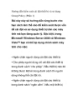
Hướng dẫn kiểm soát cài đặt thiết bị và sử dụng Group Policy (Phần 1)
 9 p |
9 p |  153
|
153
|  12
12
-

IPsec Server và Domain Isolation bằng Windows Server 2008 Group Policy
 21 p |
21 p |  90
|
90
|  12
12
-

Bảo mật dịch vụ máy cho máy trạm từ xa trong Windows Server 2008 R2
 11 p |
11 p |  107
|
107
|  7
7
Chịu trách nhiệm nội dung:
Nguyễn Công Hà - Giám đốc Công ty TNHH TÀI LIỆU TRỰC TUYẾN VI NA
LIÊN HỆ
Địa chỉ: P402, 54A Nơ Trang Long, Phường 14, Q.Bình Thạnh, TP.HCM
Hotline: 093 303 0098
Email: support@tailieu.vn








